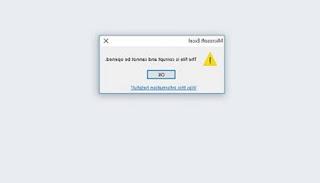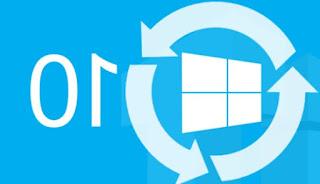Comment enregistrer la position des icônes sur le bureau Windows et empêcher leur déplacement
 L'une des choses les plus ennuyeuses concernant Windows est le fait que les icônes sur le bureau, lorsque vous changez la résolution de l'écran ou suite à un changement de configuration, changent automatiquement de position en s'arrangeant de manière assez aléatoire. Vous ne changez pratiquement pas la résolution du moniteur à moins que vous ne travailliez en faisant des tests d'affichage ou si vous changez d'écran, ce qui peut arriver surtout si vous utilisez un ordinateur portable à différents endroits, en le connectant à différents moniteurs.
L'une des choses les plus ennuyeuses concernant Windows est le fait que les icônes sur le bureau, lorsque vous changez la résolution de l'écran ou suite à un changement de configuration, changent automatiquement de position en s'arrangeant de manière assez aléatoire. Vous ne changez pratiquement pas la résolution du moniteur à moins que vous ne travailliez en faisant des tests d'affichage ou si vous changez d'écran, ce qui peut arriver surtout si vous utilisez un ordinateur portable à différents endroits, en le connectant à différents moniteurs.Dans certains cas, la résolution de l'écran est automatiquement modifiée lorsque, par exemple, vous lancez un jeu vidéo ou une application avec des graphismes 3D.
Éviter que l'agencement ordonné des les icônes du bureau sont révolutionnées et modifiées automatiquement, il peut enregistrer l'emplacement actuel afin de le restaurer à chaque fois que cela est nécessaire o bloquer juste toutes les chances de les déplacer.
La capacité de enregistrer et verrouiller la position des icônes sur le bureau est inclus avec Windows, mais peut être amélioré en utilisant l'un de ces programmes très simples.
Ce que vous pouvez faire dans Windows 10 sans utiliser de programmes est de cliquer avec le bouton droit sur un espace vide du bureau, puis de sélectionner Afficher> Réorganiser les icônes automatiquement. De cette façon, vous pouvez verrouiller la position des icônes, mais il n'est pas possible de personnaliser cette position car elle est automatique comme cela se produit dans les dossiers Windows. Pour cette raison, il devient plus pratique d'utiliser un programme externe.
1) Utilitaire de configuration d'icônes vous permet d'enregistrer la disposition du bureau et toutes les icônes affichées dans la position actuelle. Depuis la fenêtre du programme, appuyez simplement sur le bouton Enregistrer pour créer une mise en page qui peut ensuite être restaurée en un clic avec le bouton Restaurer. Chaque mise en page est enregistrée avec un nom de votre choix. Avec ce programme, il est possible d'enregistrer différentes dispositions d'icônes sur le bureau pour les utiliser dans différents domaines. Vous pouvez alors conserver une mise en page de travail avec les icônes des programmes les plus sérieux et une mise en page de jeu. Passer d'un bureau à un autre est très simple et sur Windows 10 et Windows 7, vous pouvez également utiliser l'option qui apparaît en appuyant sur le bouton droit sur le blanc.
2) DesktopOK est un petit outil portable, qui ne nécessite pas d'installation, qui enregistre la disposition des icônes sur le bureau de Windows pour chaque résolution utilisée. Vous pouvez ensuite décider quelles icônes afficher en haute résolution (quand tout est plus petit) et lesquelles en basse résolution (avec de grandes icônes). Le programme reste en arrière-plan et active des options rapides pour masquer toutes les icônes.
3) Verrouillage du bureau est une application gratuite pour empêcher quiconque de déplacer ou de réorganiser les icônes du bureau. Le programme est très facile à utiliser et n'a que les options pour activer le verrouillage ou le désactiver. Une fois les icônes verrouillées, il devient impossible de les déplacer sur le bureau en les faisant glisser avec la souris.
4) ReIcon, restaurer la disposition des icônes du bureau est un programme portable pour Windows 32 et 64 bits sans installation, qui permet d'enregistrer différentes dispositions d'icônes pour pouvoir les utiliser alternativement selon l'utilisation. Vous pouvez ensuite enregistrer une mise en page avec des icônes de programmes et une avec des icônes de jeux pour pouvoir les rappeler rapidement et avoir un bureau bien rangé.
5) Restauration de bureau permet de sauvegarder et de restaurer la position des icônes à l'écran.
6) Icône Berger est un autre outil pour Windows 10 qui vous permet de mémoriser la position des icônes sur le bureau qui vous permet de créer différentes mises en page à charger en fonction du moment.
Les plus organisés, ceux qui détestent voir des icônes placées au hasard sur le bureau et qui s'ennuient, à chaque fois que vous installez un nouveau programme, pour placer son icône ou pour le supprimer, préféreront peut-être une autre solution dont j'ai parlé par le passé : tenir le bureau propre et sans icône, utilisant des barres de lancement rapide.